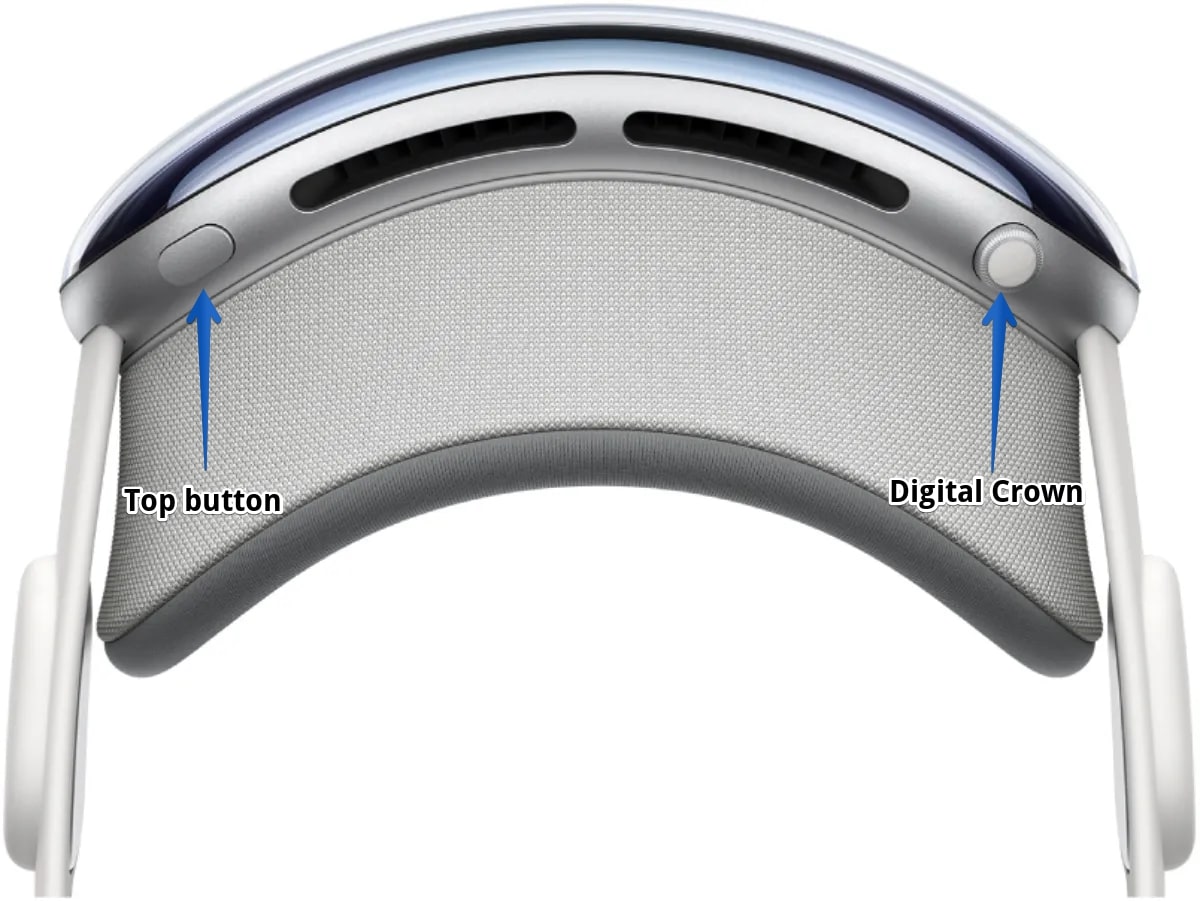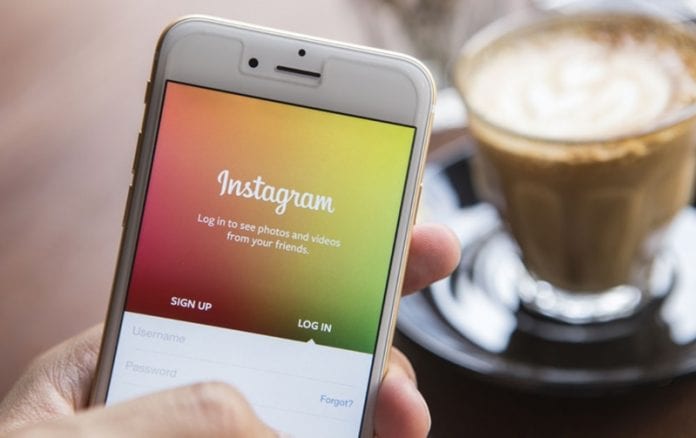Ha sokat játszik a számítógépén, akkor tudja, hogy a rendszer késleltetése mennyire fontos a teljesítménye szempontjából. A rendszer magas késleltetése hátrányosan befolyásolhatja a számítógép válaszkészségét.

Szerencsére, ha rendelkezik NVIDIA grafikus kártyával, akár 33%-kal is csökkentheti a késleltetést anélkül, hogy a grafika minősége vagy felbontása romlana. Olvasson tovább, ha többet szeretne megtudni az NVIDIA alacsony késleltetésű módjáról, hogyan kapcsolja be, és hogy érdemes-e folyamatosan bekapcsolva tartania.
Használjam az alacsony késleltetési módot az NVIDIA-val?
Az NVIDIA alacsony késleltetési módot úgy tervezték, hogy a játékosok gyorsabban reagáljanak a játékbevitelre. Hagyományosan a grafikus motorok sorba állítják a kereteket a GPU-k megjelenítéséhez. Ezután a keretek renderelésre kerülnek a számítógép számára, amely megjeleníti azokat.
Az alacsony késleltetésű mód megváltoztatja ezt a folyamatot azáltal, hogy előrenderelő kereteket biztosít, így megakadályozza, hogy a sor túl zsúfolt legyen. Azáltal, hogy a kereteket közvetlenül azelőtt küldi el, hogy szükség lenne rájuk a sorban, ez a mód jelentősen csökkenti a rendszer késleltetését.
Ennek eredményeként a játékmenet sokkal gördülékenyebb lesz, így a játék élvezetesebb lesz. Az alacsony késleltetés a 60 és 100 FPS közötti képkockasebességet használó GPU-hoz kötött játékok esetében a leghatásosabb.
Az összes NVIDIA GeForce GPU-hoz engedélyezheti az alacsony késleltetési időt. Ez azonban csak akkor működik, ha a játékban DirectX 9 vagy 11 fut.
A legjobb megoldás az, ha engedélyezi ezt a módot a rendszeren, és teszteli kedvenc játékait. Gyorsan meglátja, hogy ez a mód segít-e a konfigurációban.
Sajnos vannak olyan esetek, amikor az NVIDIA alacsony késleltetési ideje több kárt okoz, mint használ. Ne használja ezt a módot, ha:
- Ön Vulkan játékokkal vagy DirectX 12-t futtató játékokkal játszik. Ezek a játékok maguk döntik el, hogy mikor állítsák sorba a képkockákat, így az alacsony késleltetésű mód hatástalanná válik.
- A játék, amit játszol, a szokásosnál jobban kezd akadozni, ami azt jelenti, hogy a CPU nem tud lépést tartani.
- Versenyzős játékokkal játszik, mert az alacsony késleltetés tönkreteheti a merülést.
- Ez lényegesen magasabb energiafogyasztáshoz vezet.
Az NVIDIA alacsony késleltetési mód engedélyezése
Az alacsony késleltetésű mód engedélyezése előtt győződjön meg arról, hogy telepítette az NVIDIA grafikus kártya legújabb illesztőprogramjait. Ellenkező esetben nem láthatja az alacsony késleltetésű mód engedélyezéséhez szükséges beállításokat.
Az illesztőprogramokat közvetlenül a webhelyről töltheti le Az NVIDIA webhelye. Ha az illesztőprogramok naprakészek, kövesse az alábbi lépéseket az NVIDIA alacsony késleltetési üzemmódjának engedélyezéséhez:
- Kattintson a jobb gombbal az asztalra.

- A legördülő menüből válassza ki az „NVIDIA Control Panel” opciót.

- Keresse meg a „3D beállítások” részt a bal oldalsávon.

- Kattintson a „3D beállítások kezelése” lehetőségre.

- Lépjen a „Beállítások” szakaszba a „3D beállítások kezelése” ablakban.

- Válassza ki az „Alacsony késleltetésű módot” az opciók listájából.

- A mód neve melletti legördülő menüből válassza ki az „Ultra” opciót.

- Kattintson az „Alkalmaz” gombra az ablak jobb alsó sarkában.

Amint az Alkalmaz gomb eltűnik, az alacsony késleltetésű mód aktiválódik, és elkezdheti a játékot.
Az alacsony késleltetési idő melletti legördülő menüben három lehetőség jelenik meg. Íme, mikor érdemes mindegyiket használni:
- Ki: Akkor használja ezt a lehetőséget, ha az alacsony késleltetésű mód nem működik az Ön számára. Kikapcsolás után a játék motorja egy-három képkocka körüli sorba áll a maximális renderelés érdekében.

- Be: Próbálja ki ezt a lehetőséget, ha az ultra-alacsony késleltetésű mód miatt a játék akadozik. Ez a mód egyetlen képkockára korlátozza a sorban állást.

- Ultra: Használja ezt a módot minden más játékhelyzetben. Éppen időben küldi el a keretet, mielőtt a GPU megkezdi a megjelenítést.

Mit tehetek még a késleltetés optimalizálása érdekében?
Ha az a küldetése, hogy a lehető legnagyobb mértékben csökkentse a késést, számos további lépést is megtehet a késleltetés optimalizálása érdekében.
A kulcs az, hogy a rendszer késleltetésének minden részét célozzuk meg, ami magában foglalja az optimalizálást:
- Perifériás késleltetés
- PC késleltetés
- Megjelenítési késleltetés
A perifériás késleltetés optimalizálása
A periféria késleltetése a perifériák, például az egér és a billentyűzet optimalizálására vonatkozik. Számos tényező befolyásolja ezen eszközök feldolgozási idejét:
- A perifériákhoz használt mechanikai alkatrészek
- A kattintásfelismerésre használt technikák
- Az eszköz lekérdezési aránya
A következőket teheti az egér és a billentyűzet optimalizálásához:
- Maximalizálja eszköze lekérdezési arányát
Ez az arány határozza meg, hogy a számítógép milyen gyakran kér információt a perifériától. Minél magasabb a lekérdezési arány, az eszközök annál gyorsabban tudják eljuttatni a kattintásokat a számítógépére.
- Vásároljon alacsonyabb késleltetésű egeret és billentyűzetet

Általában ezek a perifériák egy és 20 ezredmásodperc közötti késleltetésűek. Ne feledje azonban, hogy a várakozási idő nem lehet döntő tényező egy tisztességes játékegér vásárlásakor. Figyelembe kell vennie a súlyt, a vezeték nélküli támogatást, a kézhez illő stílust és a maximális lekérdezési arányt is.
Hogyan optimalizáljuk a számítógép késleltetését
A számítógép késleltetése általában hozzájárul a legnagyobb mértékben a rendszer teljes késleltetéséhez. Mint ilyen, kulcsfontosságú a játék gördülékeny működéséhez. Az NVIDIA alacsony késleltetési ideje pontosan ezt a késleltetést optimalizálja. De az alacsony késleltetésű mód engedélyezése nem az egyetlen lépés a játék lemaradásán. A következőket is megteheti:
- Kapcsolja be az NVIDIA Reflex módot
Az NVIDIA Reflex egy olyan funkció, amelyet az NVIDIA alacsony késleltetési üzemmódja után vezettek be. Mindkét mód hasonlóan működik, és ugyanaz a cél – a játék késésének optimalizálása. A Reflex mód azonban jobb választásnak bizonyult versenyjátékokhoz. Emiatt erősen ajánlott bekapcsolni, feltéve, hogy elérhető a játékban.
Ha engedélyezi az Ultra-low latency módot és a Reflex módot is, az utóbbi felülírja az előbbi funkcióit.
- Kapcsolja be az exkluzív teljes képernyőt
Ez a mód megkerüli a Windows-összetevőt, ami növeli a késleltetést.
- A függőleges szinkronizálás kikapcsolása (VSync)

A VSync kikapcsolása az egyik legrégebbi módszer a késleltetés optimalizálására. A VSync keretsorba állítást okoz, és növeli a várakozási időt. Ez a mód azonban megakadályozza a képernyő szakadását is, ezért tartsa ezt szem előtt, amikor kiválasztja a játék prioritásait.
- Kapcsolja be a Windows játékmódot
A Windows játékmód engedélyezése segít a számítógépnek a játékhoz kapcsolódó folyamatok rangsorolásában. Következésképpen a CPU továbbra is a játék szimulálására és a bemenetek összegyűjtésére összpontosít, így csökkentve a késleltetést.
- Fektessen be gyorsabb hardverbe

Ha a hardver nem áll a semmibe, csak annyit tehet a szoftver optimalizálása érdekében. Ezért a késleltetés csökkentésére a rendszerben a legjobb megoldás egy gyorsabb GPU és CPU vásárlása.
A megjelenítési késleltetés optimalizálása
A kijelző késése súlyosan megzavarhatja a játékot. Szerencsére ezek a problémák elkerülhetők a megjelenítési késleltetés optimalizálásával. A következőket kell tennie:
- Engedélyezze a maximális frissítési gyakoriságot

Minél nagyobb a frissítési gyakoriság, annál kisebb a kockázata a képernyő letapogatási késésének. Fontolja meg egy új monitor vásárlását, ha jelenlegi kijelzője nem támogatja a magas frissítési gyakoriságot.
- Használjon mérsékelt túlhajtást
Némi túlhajtás használata javítja a pixel válaszidejét. Kezdje az első szinten, amely a legtöbb monitor alapértelmezett beállítása. Legyen óvatos ennek az összegnek a növelésével, mivel a túl sok túlhajtás rendkívül zavaró hatásokat idézhet elő a kijelzőn.
Nincs több lemaradás
Az NVIDIA rendkívül alacsony késleltetésű üzemmódja lehetővé teszi, hogy élvezze a zökkenőmentes játékélményt, és búcsút intsen a bosszantó késéseknek. Ennek a módnak az engedélyezése meglehetősen egyszerű, amint azt útmutatónk is bemutatta. Ráadásul az alacsony késleltetésű mód letiltása ugyanolyan gyors, ha játékkompatibilitási problémákba ütközik.
A játék a szórakozásról szól, ezért kísérletezzen a különböző módokkal, amíg meg nem találja a megfelelőt, amellyel bármilyen játékot elsajátíthat.
Vannak lemaradási problémái a számítógépen való játék közben? Hogyan kezeli a magas késleltetést? Tudassa velünk az alábbi megjegyzések részben.